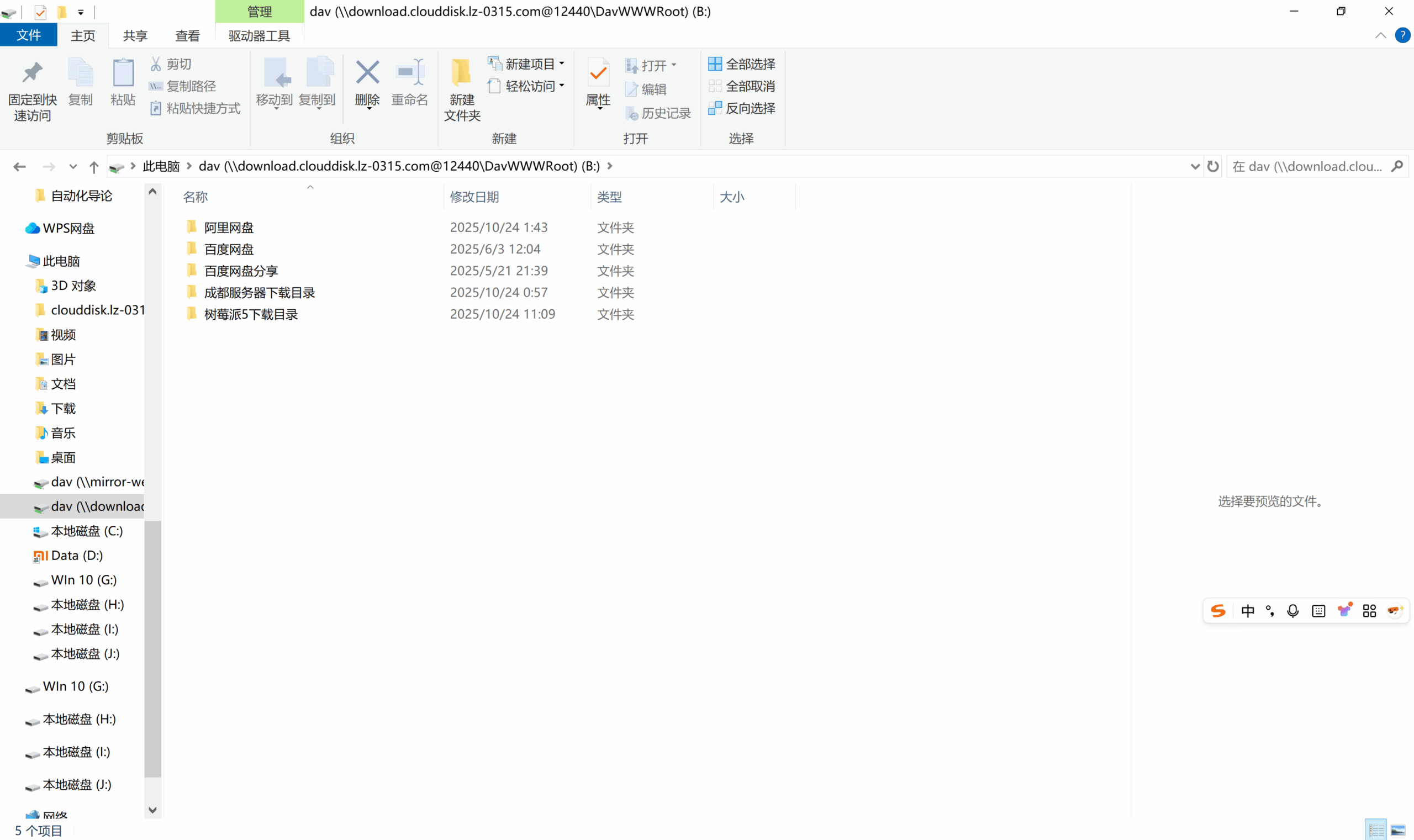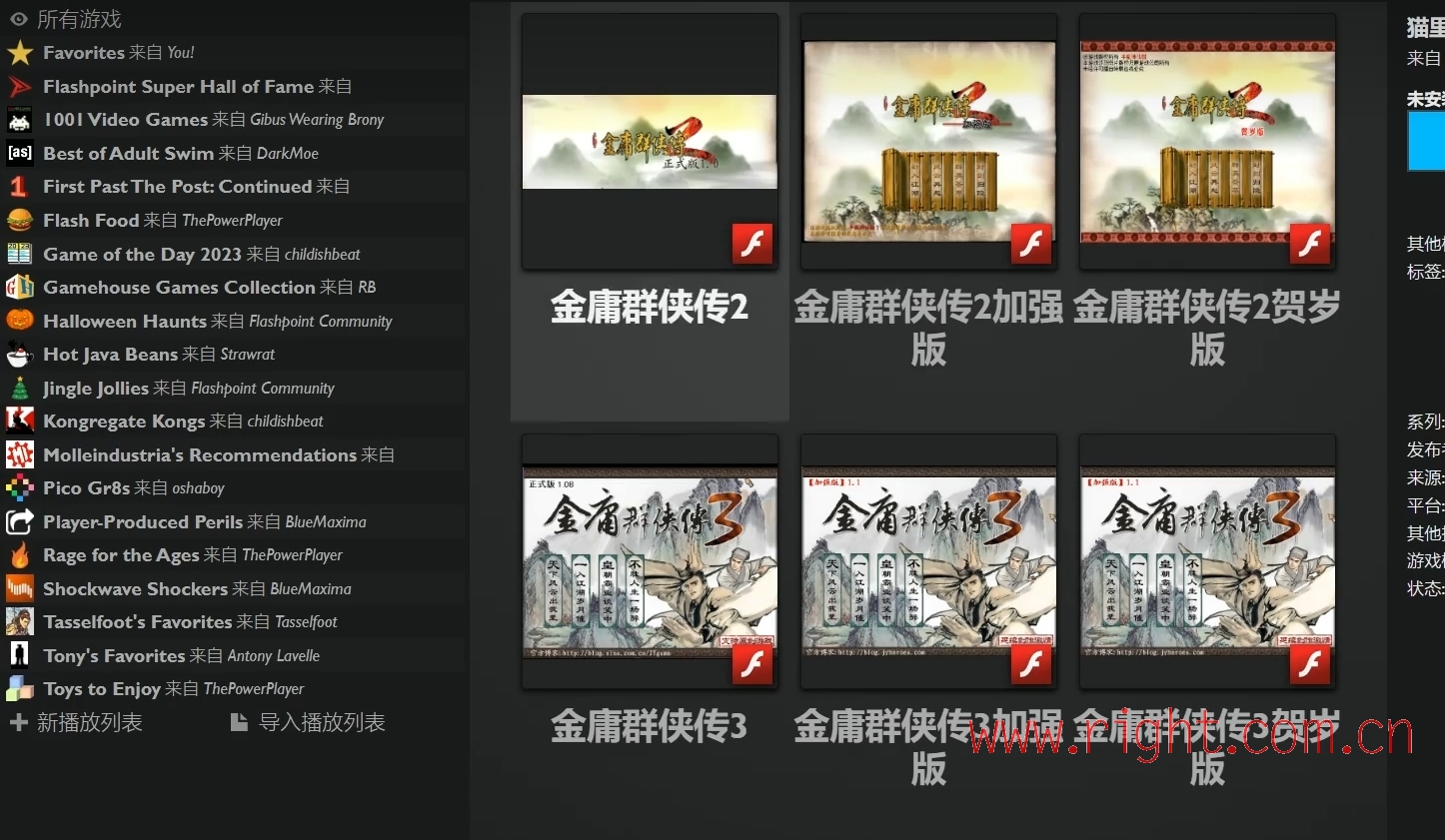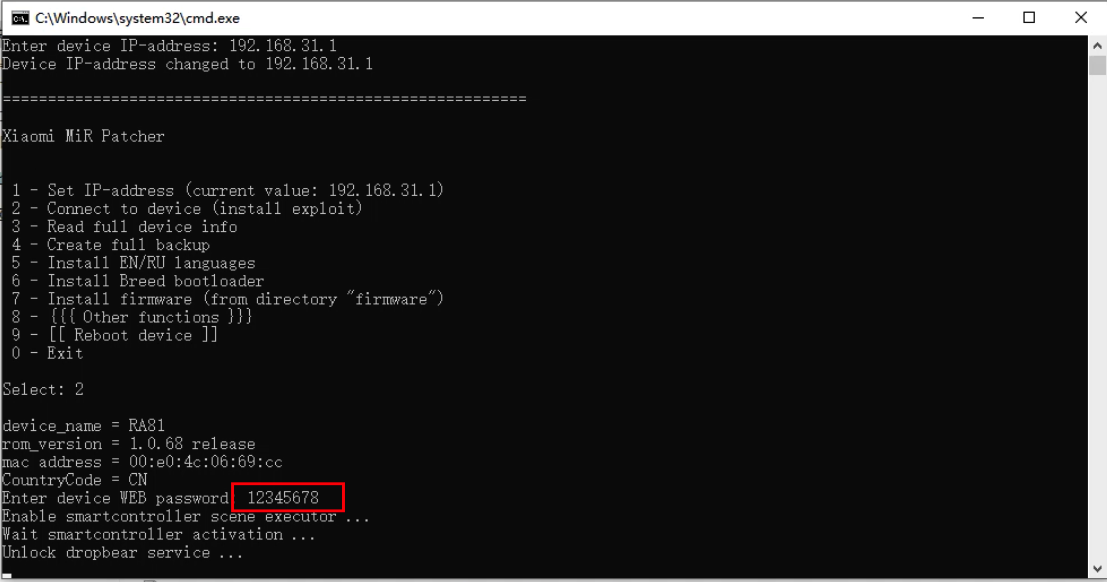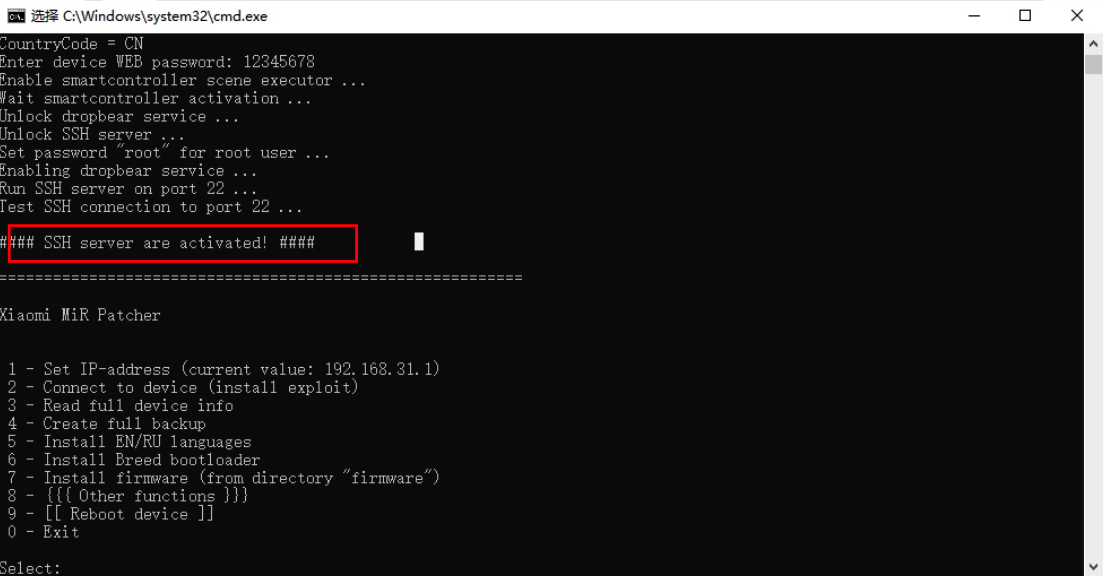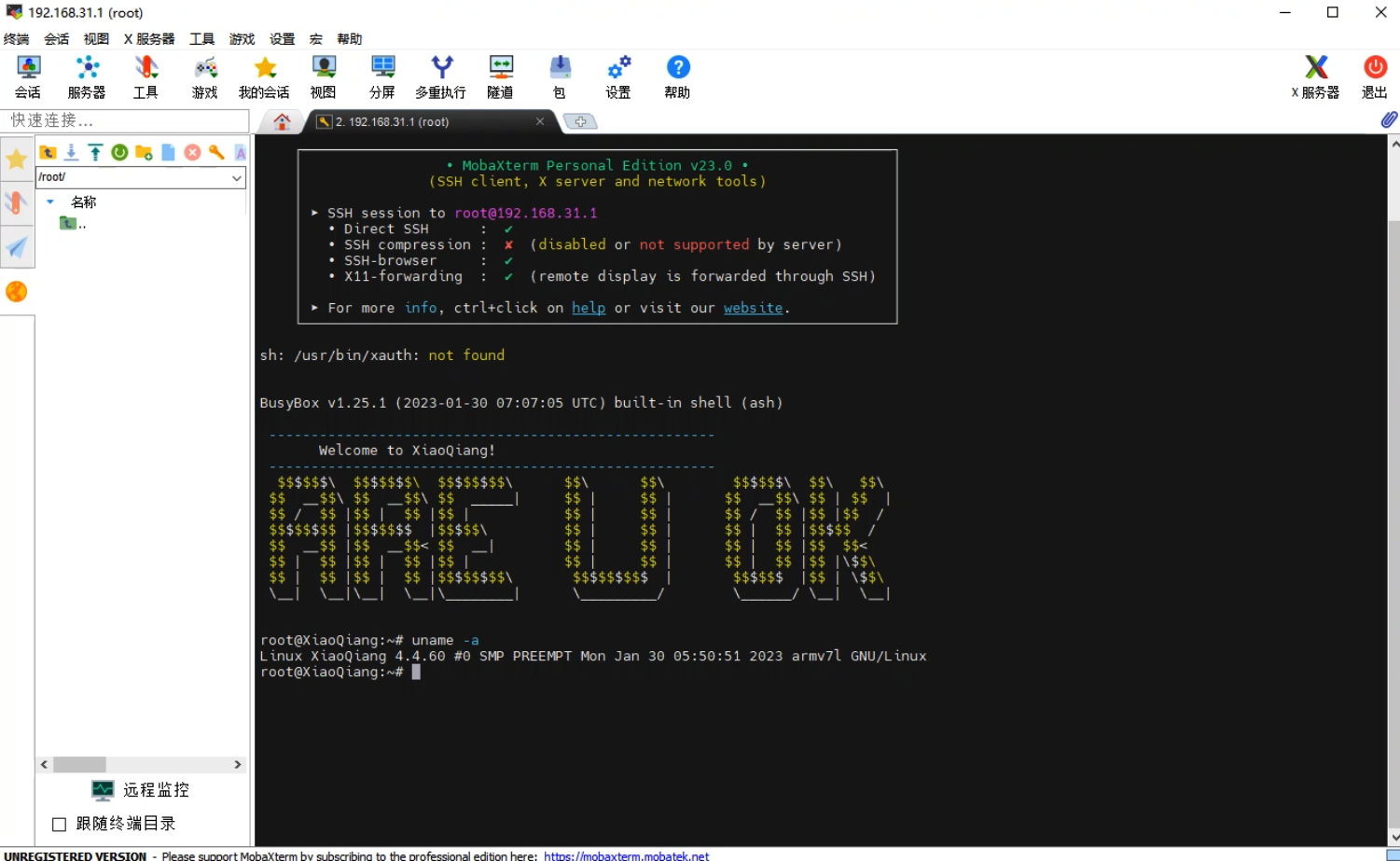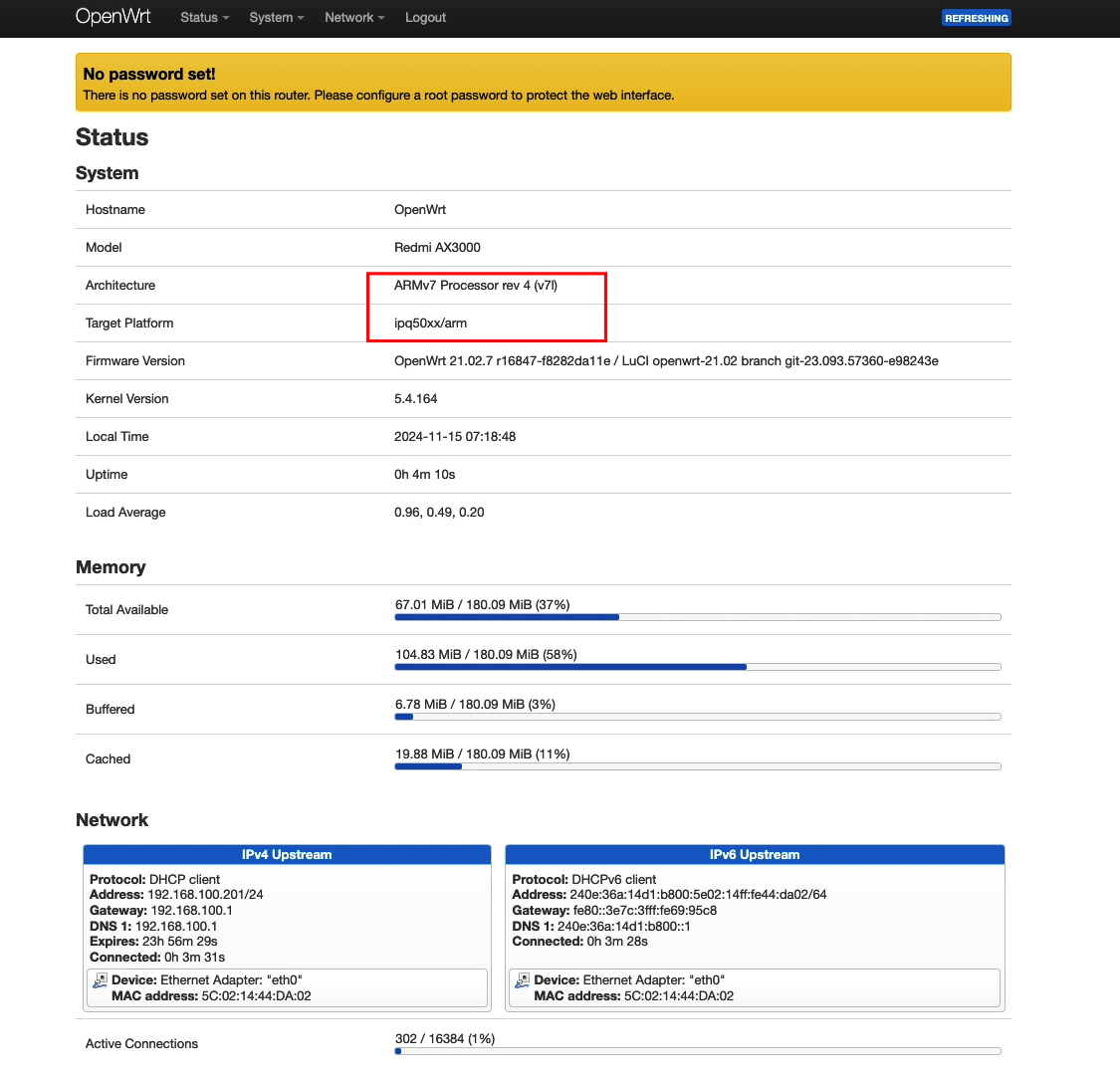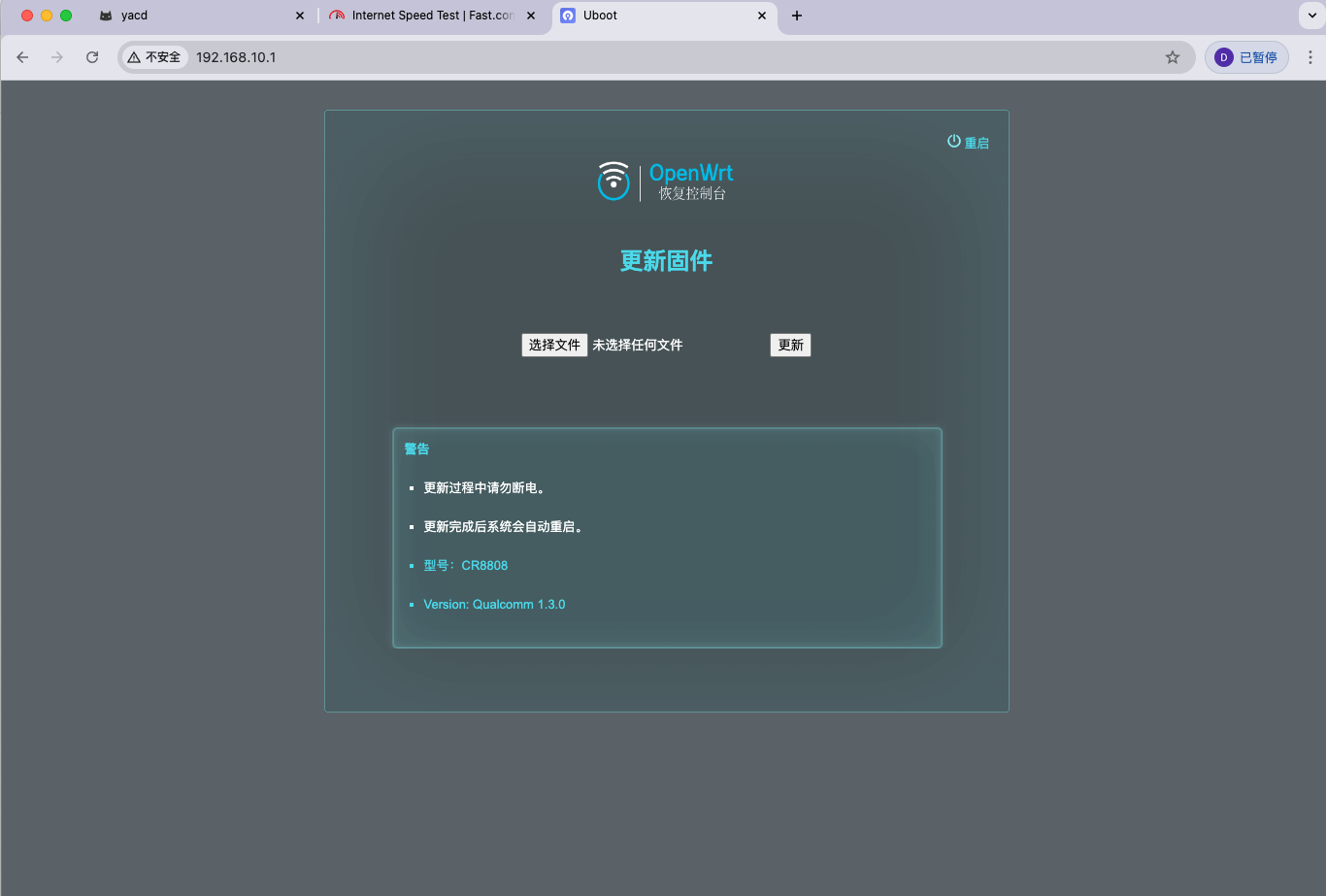正常在windows中操作挂载webdav时,无论是网络驱动器映射,还是添加网络位置,都会出现无法访问,文件无效等报错,这是因为windows默认WebClient服务仅支持https协议,当前所使用的http协议是不支持的。
如果你坚持使用http协议的webdav,可以通过修改注册表重启WebClient服务方式,但是windows默认的挂载webdav并不是很好用,或多或少会有些兼容性等问题,所以推荐使用RaiDrive(这也是synology推荐的方式,参见https://kb.synology.com/en-global/DSM/tutorial/How_to_access_files_on_Synology_NAS_with_WebDAV)。
兼容http协议方法如下:
win+r输入regedit打开注册表编辑器
计算机\HKEY_LOCAL_MACHINE\SYSTEM\CurrentControlSet\Services\WebClient\Parameters
将BasicAuthLevel数值改为2。
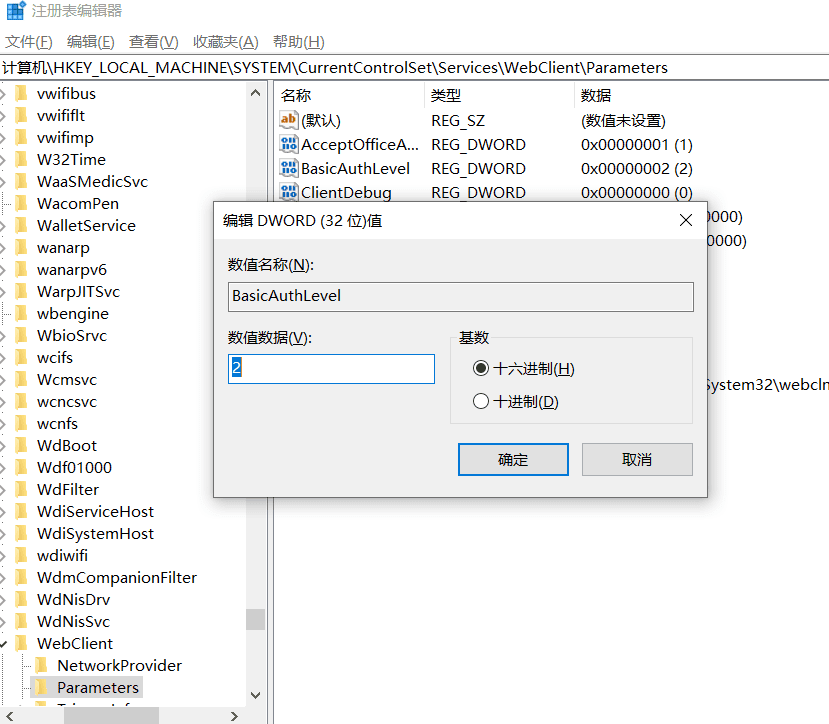
重启WebClient服务
打开services.msc,找到WebClient,右键“重新启动”。
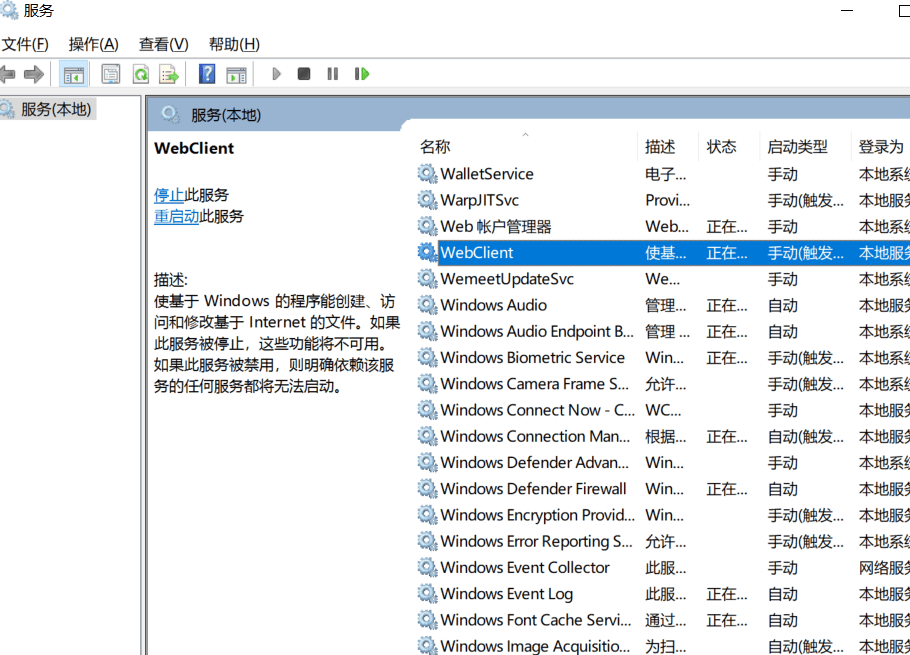
重启完成后,就可以实现http方式进行挂载了
网络驱动器映射挂载
注:网络驱动器映射挂载后,磁盘空间信息显示的是和当前c盘一样的。
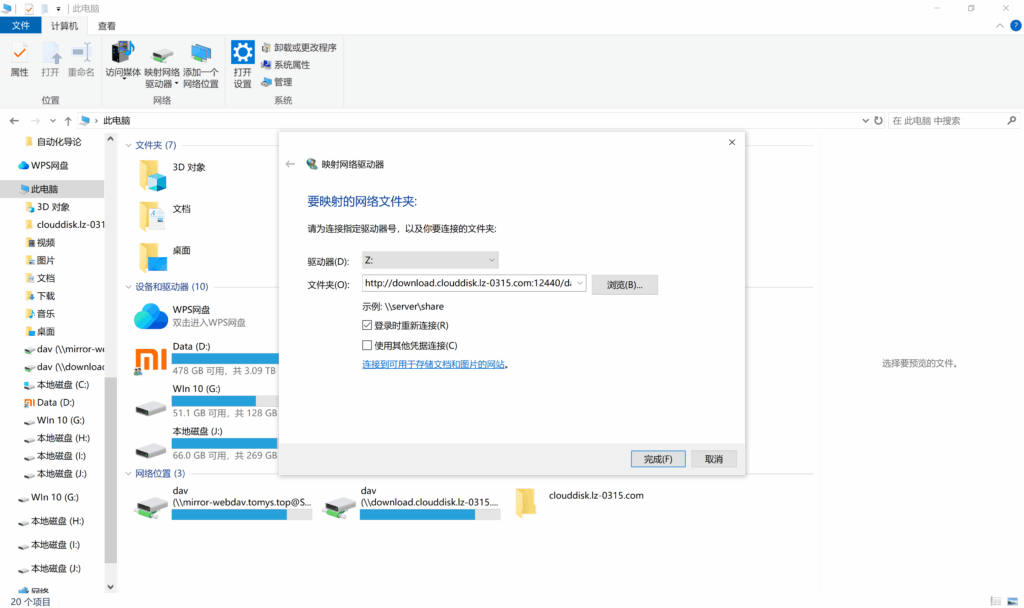
最终挂载磁效果:
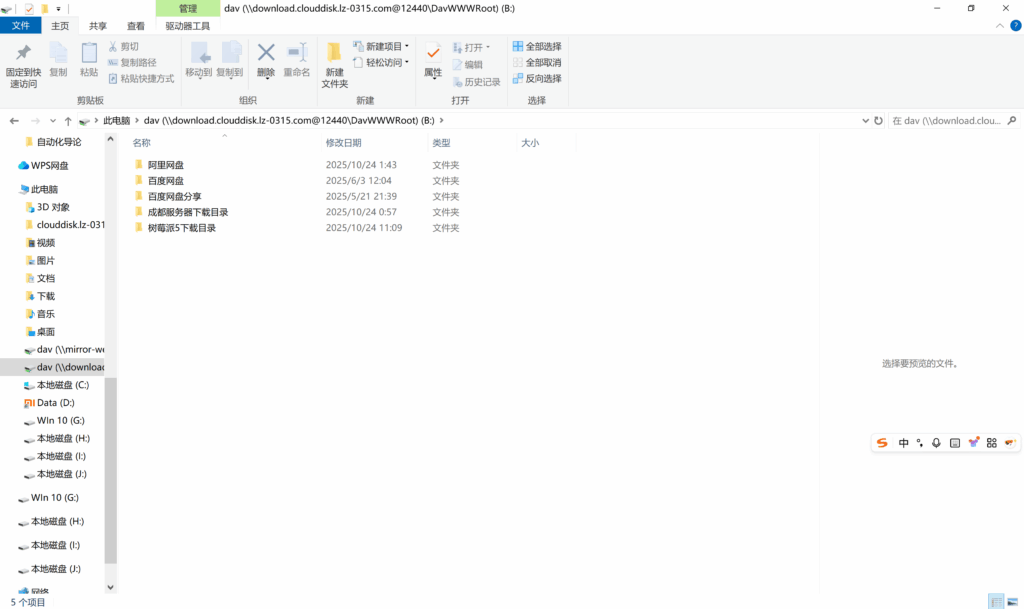
网络位置挂载:
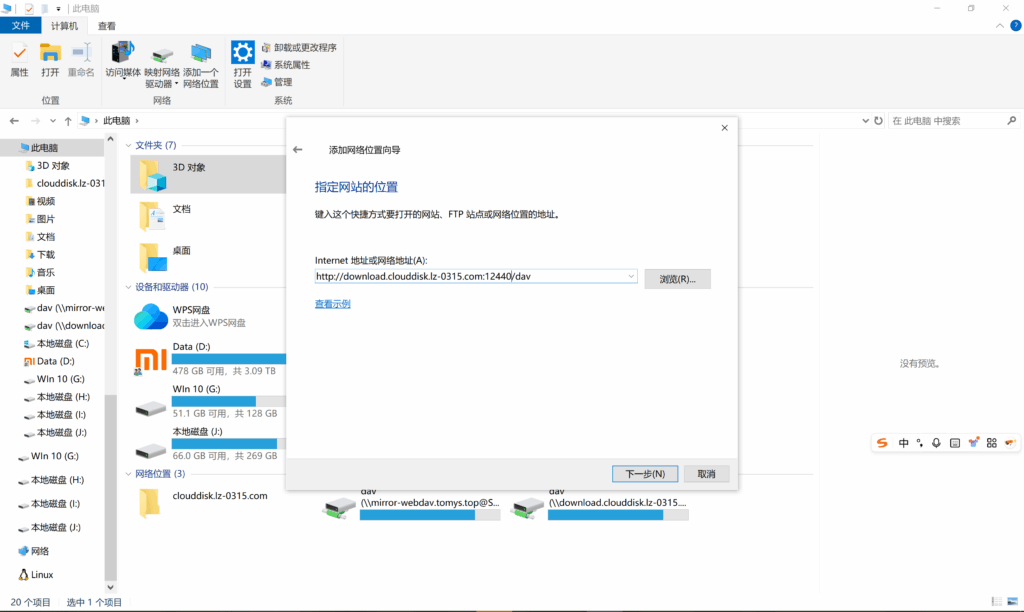
本人辛巳资源站的WebDav地址为:http://download.clouddisk.lz-0315.com:12440/dav,账号和密码皆为guest。
其中,辛巳资源镜像站地址为:http://download.clouddisk.lz-0315.com:12440。